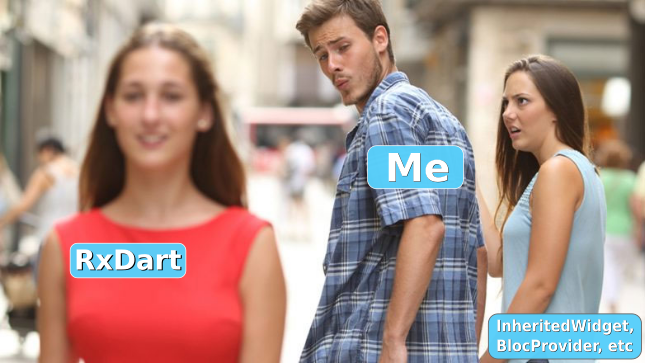
Gestern sagte mein guter Freund etwas wie "Ich schreibe eine einfache Offline-Anwendung, ich brauche nicht alle diese Streams und Streams." Ich war sogar verblüfft und dachte dann, dass andere Encoder diesen Fehler teilen könnten.
Im Folgenden werde ich buchstäblich in 50 Zeilen anhand eines bekannten Beispiels die Reaktivität zeigen
a) es geht nicht um offline / online
b) es ist sehr einfach
c) sehr gut für die Vereinfachung von fast jedem Code
An meine überstürzten Kritiker
Wer ohne nachzudenken in die Schlacht BlocProvider , da BlocProvider ein Anbieter ist , dem empfehle ich, für die allgemeine Entwicklung zunächst den BlocProvider zu lesen, auf den auf der Seite flutter_bloc in der ersten Zeile der Beschreibung verwiesen wird.
Das bekannte Beispiel "Counter", das beim Erstellen eines Flutter-Projekts generiert wird, ist peitschender Junge Ein guter Ausgangspunkt, um viele Praktiken zu demonstrieren.
Daher enthält MyHomePage extends StatefulWidget die _incrementCounter MyHomePage extends StatefulWidget , die _incrementCounter Methode für den Befehl increment und setState , um die gesamte Widget-Hierarchie neu zu zeichnen.
Wir führen die Reaktivität mit der rxdart Bibliothek und ein paar einfachen Schritten ein:
Fügen Sie die Bibliothek pubspec.yaml hinzu
dependencies: ... rxdart: 0.22.2
Ändern Sie die Zählerarchitektur und fügen Sie ein Ereignis hinzu
class _Counter { int _count; int get count => _count; _Counter(this._count) : this.onCounterUpd = BehaviorSubject<int>.seeded(_count);
Schließen Sie das Anzeige-Widget in StreamBuilder ein und ändern Sie den Aufruf in die Methode increment
StreamBuilder<int>( stream: _counter.onCounterUpd, builder: (context, snapshot) { return Text( '${snapshot.data}', style: Theme.of(context).textTheme.display1, ); }), ... floatingActionButton: FloatingActionButton( onPressed: _counter.incrementCounter, ...
Das ist alles. Es sieht total so aus
import 'package:flutter/material.dart'; import 'package:flutter/widgets.dart'; import 'package:rxdart/rxdart.dart'; class _Counter { int _count; int get count => _count; _Counter(this._count) : this.onCounterUpd = BehaviorSubject<int>.seeded(_count);
Jetzt ist der Code reaktiv, übersichtlich, frei von unnötigen Neuzeichnungen und leicht erweiterbar.
Wenn Sie beispielsweise zum Zeitpunkt der Änderung des Zählers den Text eines anderen Widgets ändern müssen, gehen Sie wie folgt vor:
StreamBuilder<int>( stream: onCounterUpd, builder: (context, snapshot) { return Text( 'You have pushed the button ${snapshot.data} times:', ); }),
und voila!
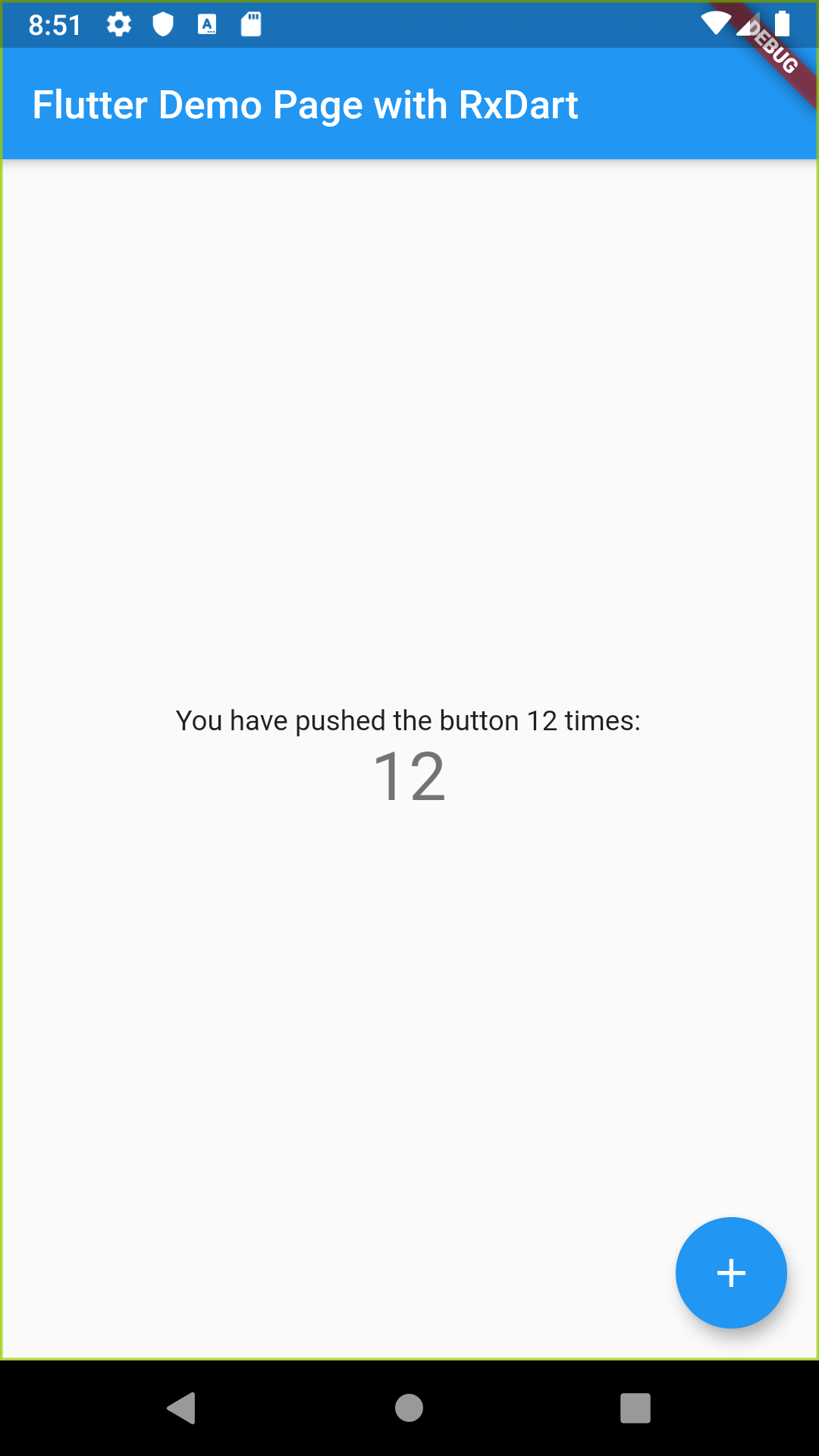
Versuchen Sie zum Vergleich, dasselbe mit InheritedWidget oder einem anderen Muster zu tun.
Hoffentlich habe ich das gezeigt
- Reaktivität ist sehr einfach. Viel einfacher
InheritedWidgets , BlocProvider usw. - Bei Reaktivität geht es nicht um Offline / Online. Sie handelt von Architektur. Wie ich gezeigt habe, müssen Sie in den einfachsten Fällen nicht einmal zusätzliche Klassen hinzufügen, um sie anzuwenden.
- Reaktivität ist reaktionsschnelle Benutzeroberflächen, schnelle Funktionserweiterung und ordnungsgemäße Aufteilung des Codes in beliebige Ebenen: MVC, MVP, MVI, MVVM, was immer Sie möchten.
Beispielcode (Zweig iter_0004_rxdart )
Eine Stunde später bearbeitet
Vergebens zu einfach, bekam Klicks für "globale Variablen" und ein falsches Verständnis der BehaviorSubject Initialisierung, behoben